Comment faire pour vérifier l'orthographe de Microsoft Office Ignorer les URL

Si vous écrivez des documents contenant beaucoup d'URL, cela peut devenir ennuyeux lorsque la vérification orthographique de Word questionne presque tous les documents. Vous pouvez économiser du temps et de la frustration en demandant à Word, Excel et PowerPoint d'ignorer les URL de vos documents lors de la vérification de l'orthographe.
Nous utiliserons Microsoft Word comme exemple, mais le processus est le même chaque programme Office. Pour ignorer les URL lorsque vous effectuez une vérification d'orthographe, cliquez sur l'onglet "Fichier"
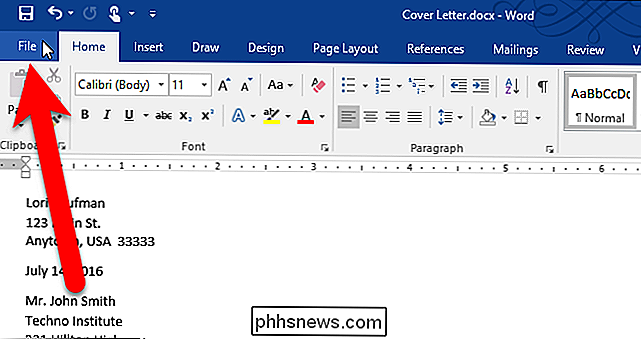
Dans l'écran des coulisses, cliquez sur "Options" dans la liste des éléments à gauche.
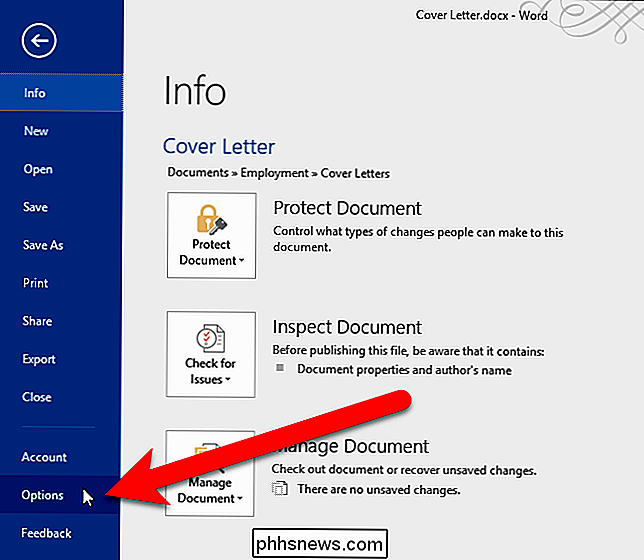
La boîte de dialogue Options Word s'affiche. Cliquez sur "Vérification" dans la liste des éléments sur la gauche
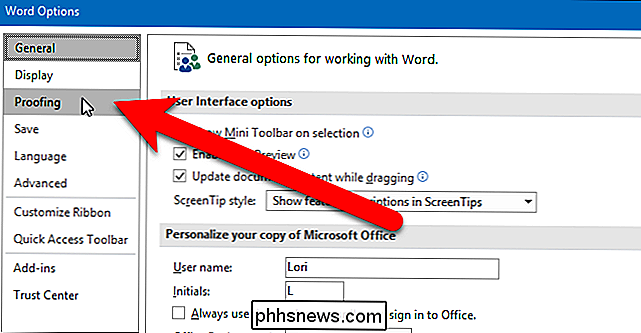
Dans la section "Lors de la correction de l'orthographe dans les programmes Microsoft Office", cochez la case "Ignorer les adresses Internet et les fichiers"
. adresse à un fichier local sur votre ordinateur qui commence par "file: //", par exemple, file: /// C: /Users/Lori/Documents/Notes/Sample%20Notes.pdf.
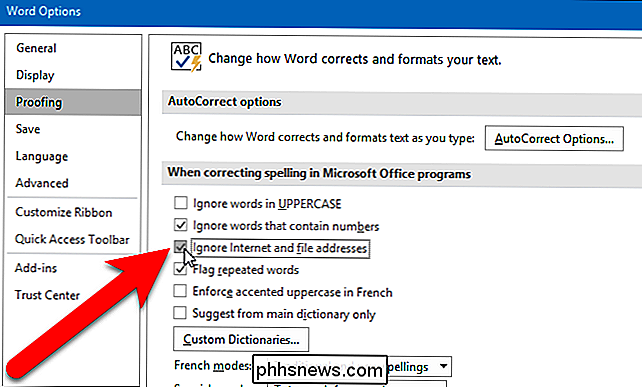
Cliquez sur "OK" .
Maintenant, Word ignorera tout ce qu'il reconnaît comme URL ou adresse de site Web lorsque vous effectuez une vérification orthographique sur un document.
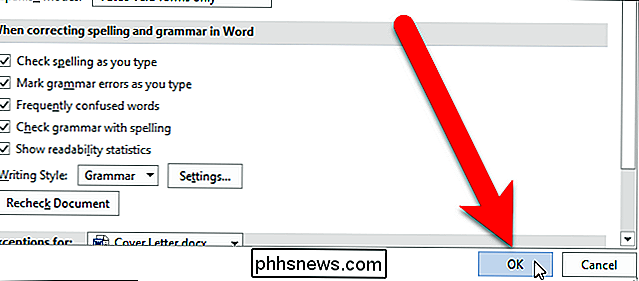
L'option "Ignorer les adresses Internet et les fichiers" est également disponible dans Microsoft Office les programmes qui disposent d'une vérification orthographique, tels que Excel et PowerPoint. Mais l'activer dans un programme Office ne l'active pas dans les autres, vous devez donc l'activer séparément dans chaque programme.
Vous pouvez également exclure certains mots de la vérification orthographique dans Word et limiter la vérification orthographique pour utiliser uniquement le dictionnaire principal.

Comment se connecter à deux ou plusieurs comptes Skype en même temps
Skype n'offre pas de moyen évident d'utiliser plusieurs comptes en même temps. Vous n'avez pas besoin de vous déconnecter et de vous reconnecter: vous pouvez vous connecter à autant de comptes Skype que vous le souhaitez via les applications Web, Windows, Mac ou Linux Skype. Cela peut être utile si vous avez des comptes Skype distincts pour un usage personnel et professionnel, par exemple.

Comment utiliser l'alarme, la minuterie et le chronomètre sur Android
L'horloge intégrée de votre appareil Android peut servir de réveil, de minuterie de cuisine et de chronomètre pour les activités de chronométrage. Vous pouvez créer plusieurs alarmes et minuteries, ajuster les temps de répétition pour vos alarmes et enregistrer les temps au tour en utilisant le chronomètre.



